电脑任务栏跑到左边或右边如何还原呢?
发布时间:2016-12-22 来源:查字典编辑
摘要:电脑任务栏跑到左边或右边如何还原呢?相信一些朋友都会碰到任务栏“跑偏”的情况,那么还如何还原让任务栏显示在电脑底部呢...
电脑任务栏跑到左边或右边如何还原呢?相信一些朋友都会碰到任务栏“跑偏”的情况,那么还如何还原让任务栏显示在电脑底部呢?下面小编就为大家介绍一下,一起来看看吧!

xp系统
1、电脑任务栏跑到右边或是上方的情况偶尔会发生,还原方法也简单,首先右击任务栏,在弹出的选项中将“锁定任务栏”的勾去掉,如下图:

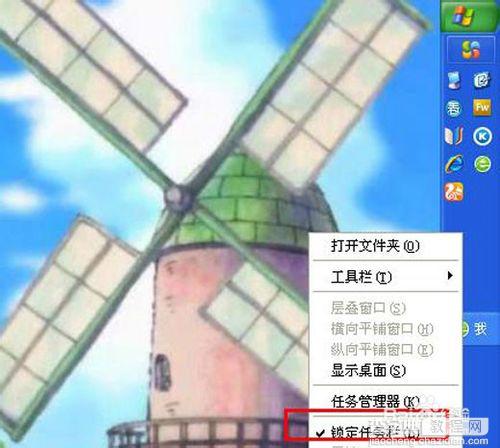
2、然后鼠标点击任务栏不松手,顺着电脑往下拉拉倒底部再松开鼠标,如下图所示:

3、将电脑任务栏拉倒底部后,还要再设置下,右击任务栏,将“锁定任务栏”选中√,如下图:
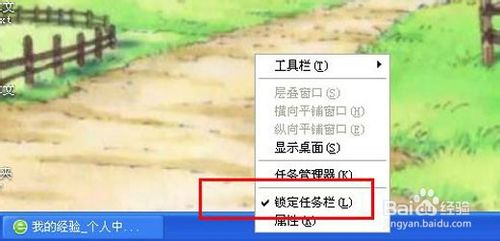
win系统
1、win系统发生电脑任务栏跑偏的情况,首先也是右键任务栏,然后将“锁定任务栏”前面的勾去掉!
2、再右击“任务栏”选择”属性“,选择”任务栏“中”屏幕上的任务栏位置“改成”底部“。
3、最后跟xp系统一样,击任务栏,将“锁定任务栏”选中√!
以上就是电脑任务栏跑到左边或右边如何还原呢方法介绍,希望能对大家有所帮助!


